windows如何关闭锁屏 windows电脑怎么不休眠
更新时间:2023-10-14 15:37:56作者:skai
我们大家使用windows操作系统的小伙伴应该都知道,我们的windows操作系统中有一个锁屏功能,电脑在一段时间没有操作的话就会进入锁屏状态,但是我们很多小伙伴不喜欢,想要关闭锁屏,那么今天小编就给大家介绍一下windows如何关闭锁屏,有需要的小伙伴快点一起来看看吧。
具体方法:
1、首先打开电脑设置,点击个性化选项。
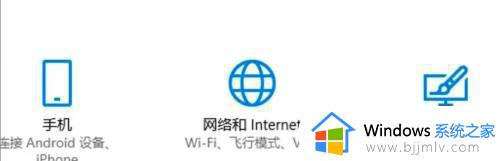
2、然后点击页面左边的锁屏界面。
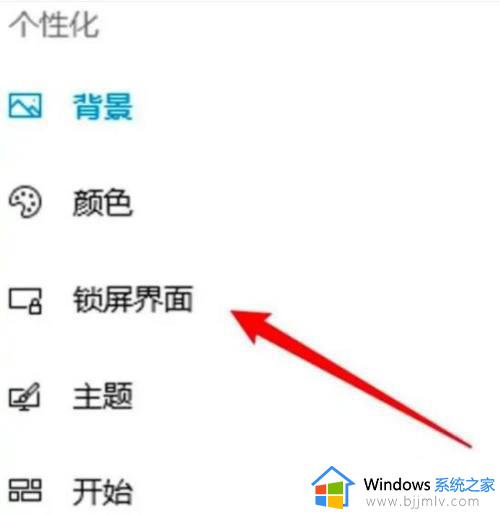
3、其次点击页面上的屏幕超时设置。
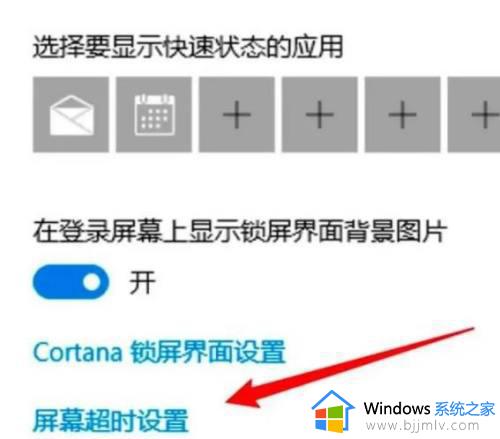
4、最后点击选择永不关闭屏幕,这样就不会自动锁屏了。

以上全部内容就是小编带给大家的windows关闭锁屏方法详细内容分享啦,想要关闭widnows锁屏的小伙伴就快点跟着小编一起来操作吧。
windows如何关闭锁屏 windows电脑怎么不休眠相关教程
- windows关闭自动休眠方法 windows如何关闭自动休眠
- windows关闭休眠文件的方法 windows如何关闭休眠文件
- windows设置休眠时间的方法 电脑怎么设置休眠锁屏时间
- 关闭windows休眠命令是什么 cmd命令关闭休眠功能的方法
- windows屏幕休眠设置方法 windows屏幕休眠如何设置
- windows关闭锁屏密码怎么操作 windows如何关闭锁屏密码
- windows设置不休眠怎么设置 windows如何设置不休眠
- windows设置不休眠方法 windows如何设置永不休眠
- 笔记本电脑关闭屏幕不休眠设置方法 如何设置笔记本电脑屏幕不休眠
- windows休眠后如何唤醒 电脑休眠睡眠之后怎样唤醒
- 惠普新电脑只有c盘没有d盘怎么办 惠普电脑只有一个C盘,如何分D盘
- 惠普电脑无法启动windows怎么办?惠普电脑无法启动系统如何 处理
- host在哪个文件夹里面 电脑hosts文件夹位置介绍
- word目录怎么生成 word目录自动生成步骤
- 惠普键盘win键怎么解锁 惠普键盘win键锁了按什么解锁
- 火绒驱动版本不匹配重启没用怎么办 火绒驱动版本不匹配重启依旧不匹配如何处理
电脑教程推荐
win10系统推荐